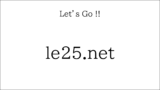はじめに

普段使用しないWindowsを久しぶりに起動すると、各種アップデートでしばらく何もできない場合があります。
例えば、しばらく使用していなかったパソコンでWeb会議に参加する場合などです。
Web会議の開始まで、30分しかない場合はゆっくりWindows Updateをしている暇はあまりせん。
そんな時は必要最低限の更新だけにして、Web会議に望みましょう。
優先してアップデートする項目
- Web会議で使用するアプリの更新
- Teams
- ZOOM
- Webex
- Microsoft Store
- Web会議に必要な映像系のアップデートを手動更新
特にWeb会議アプリは不具合が修正されている場合がありますので重要です。
設定方法
Windows Updateを一時的に停止する
- [スタート]-[設定]をクリックします。
- [更新とセキュリティ]をクリックします。
- [更新を7日間一時停止]をクリックします。
Web会議後は解除してWindowsUpdateします。
Microsoft Storeを更新する
- Web会議に必要な映像系のアップデートを手動更新します。
Web会議のアプリの更新
Teamsの更新をする
- 必要に応じてアップデートします。
zoomの更新をする
- 必要に応じてアップデートします。
Webexの更新をする
- 必要に応じてアップデートします。
以上です。
これでWeb会議に参加する準備ができました。